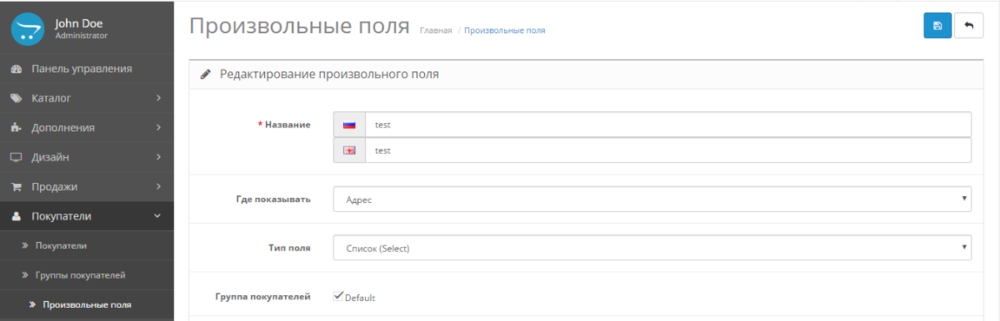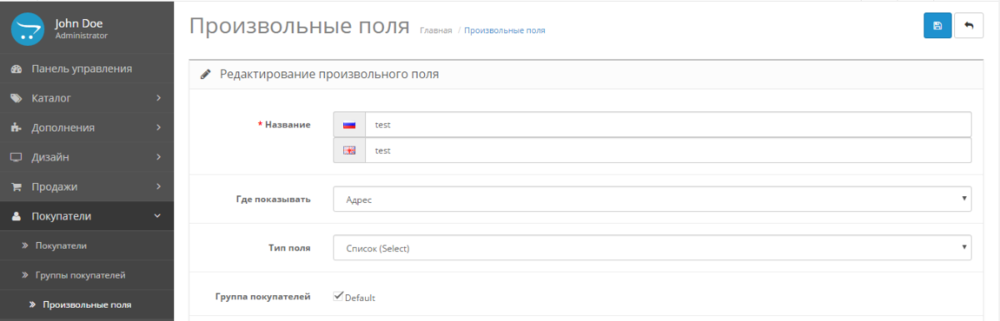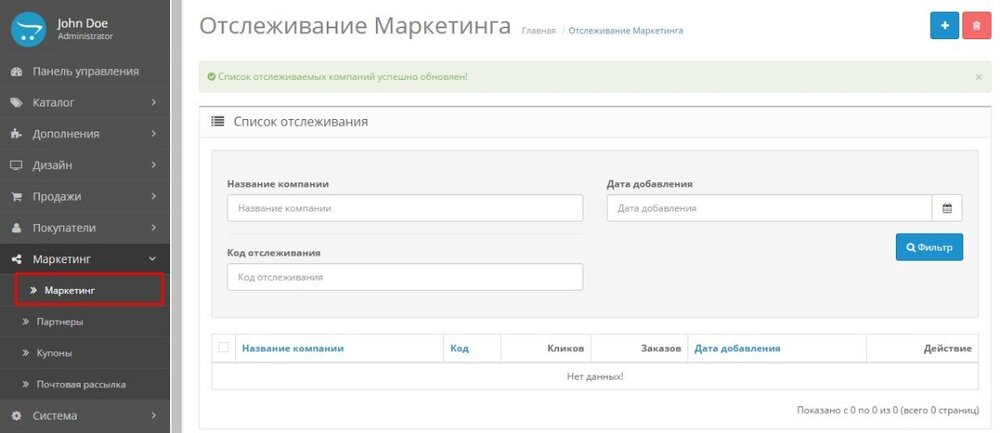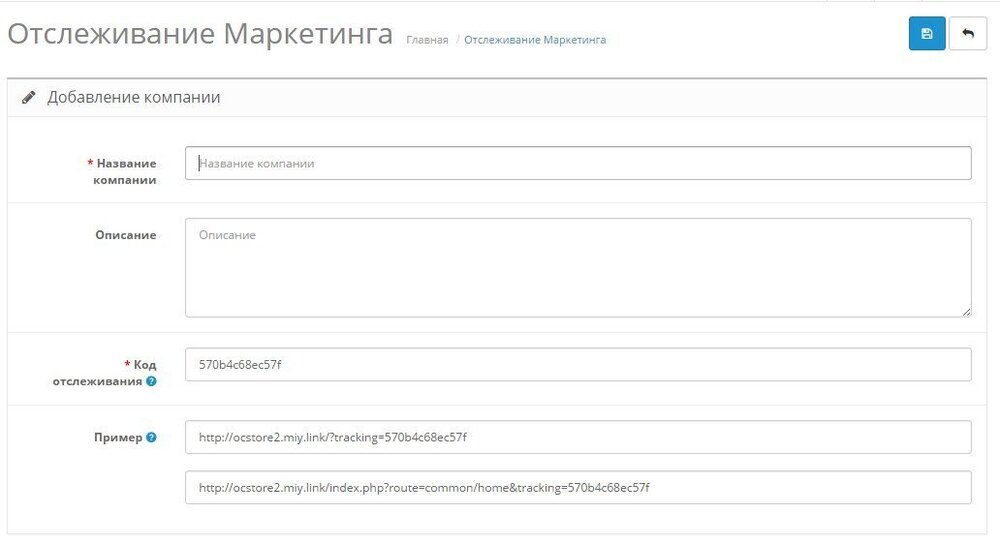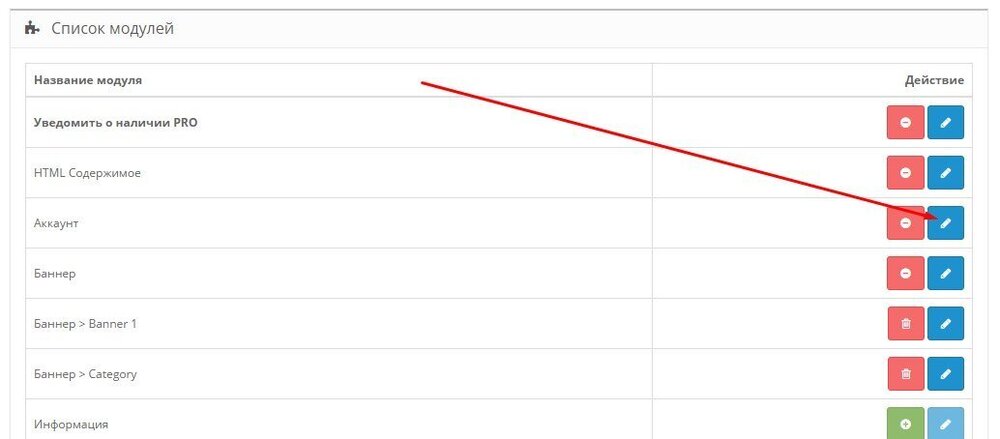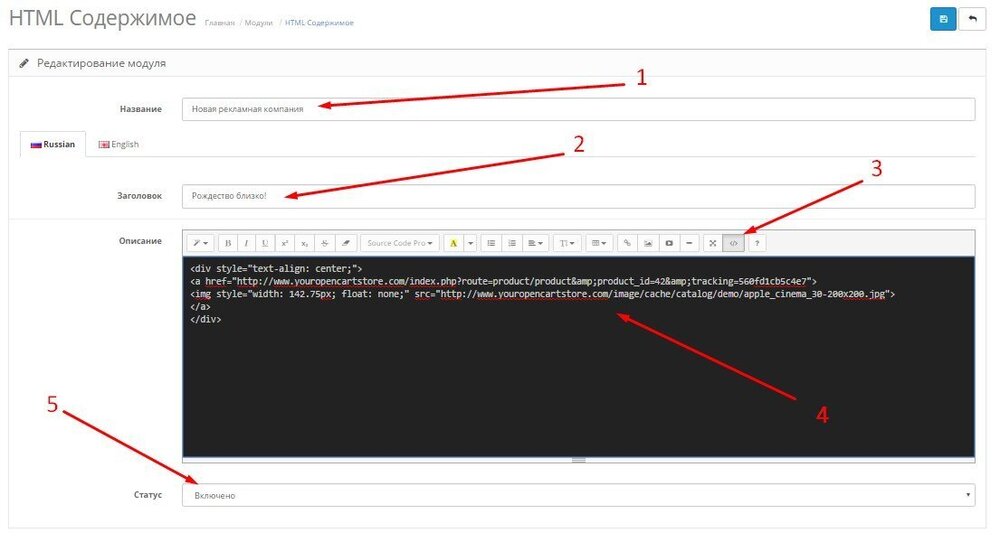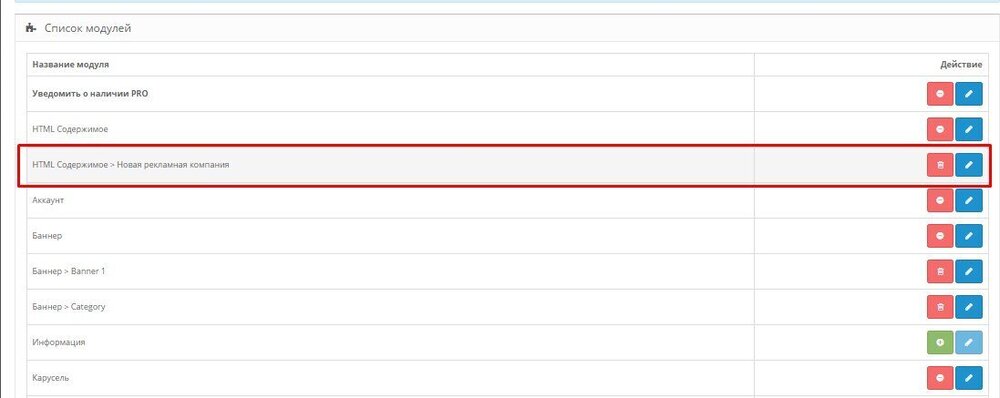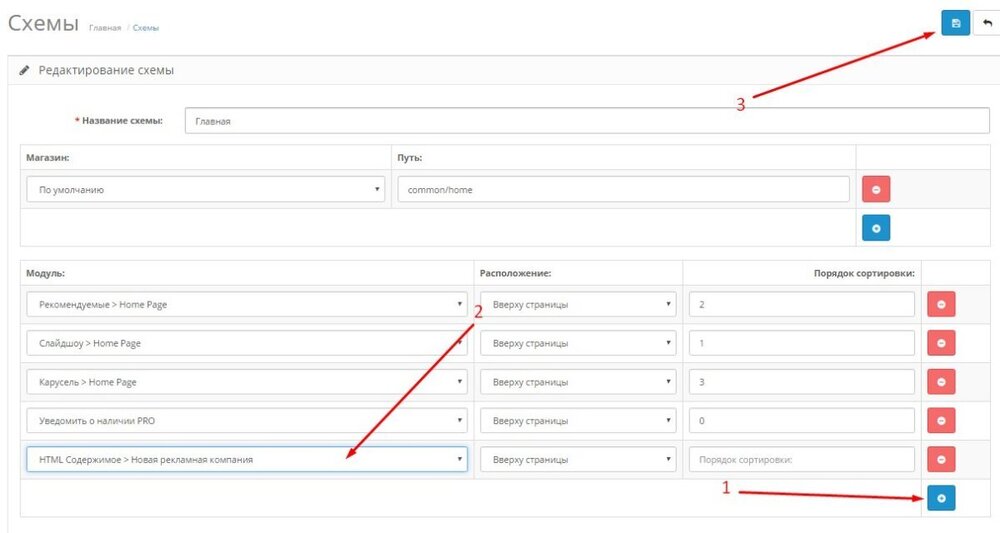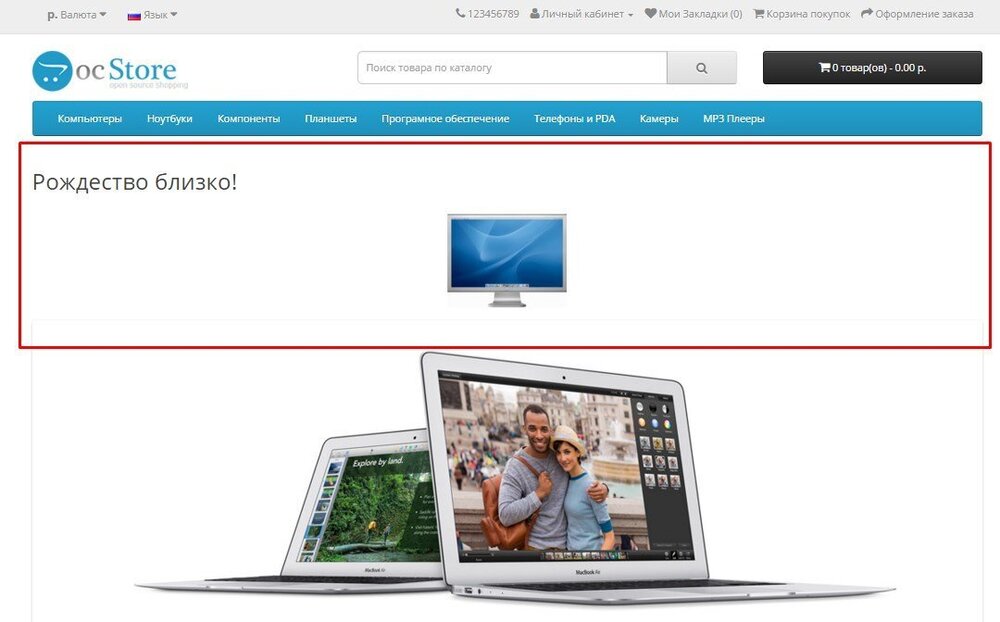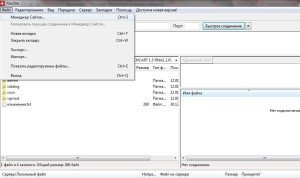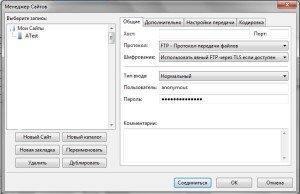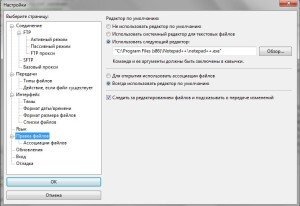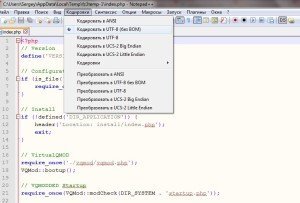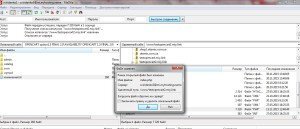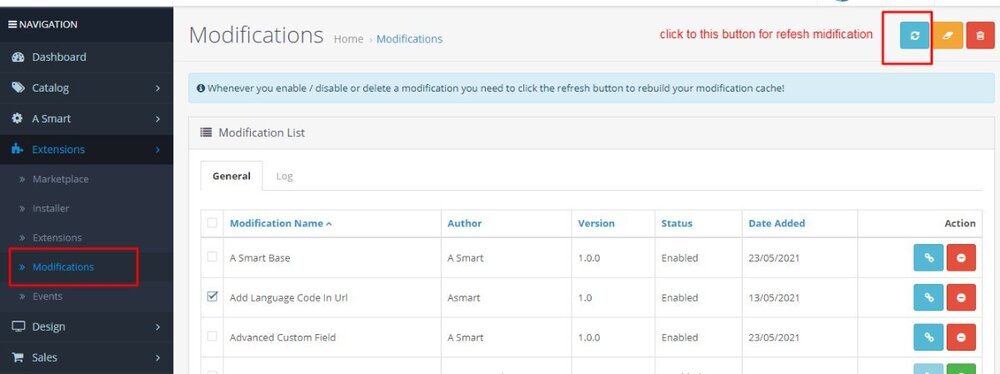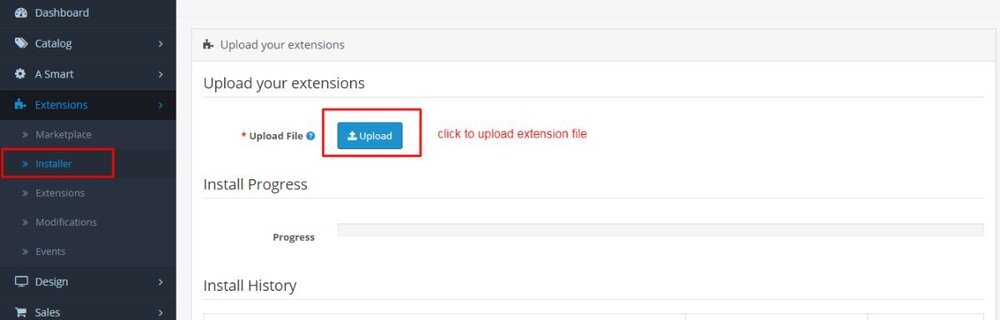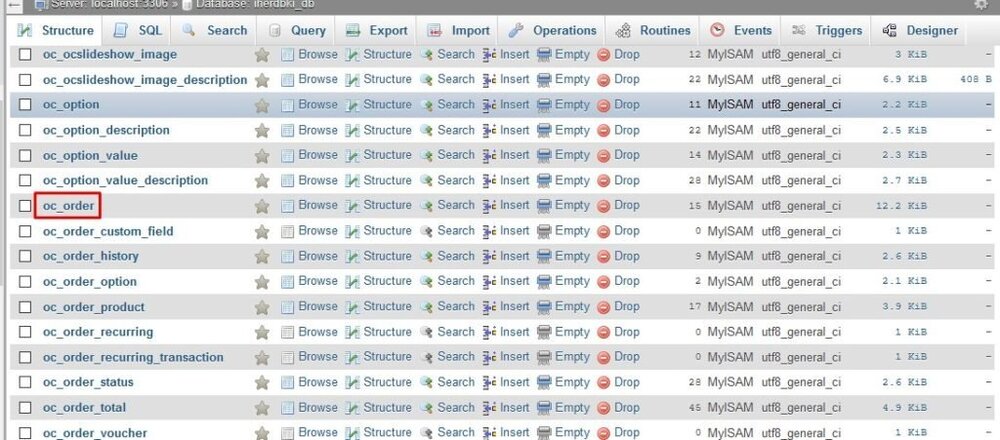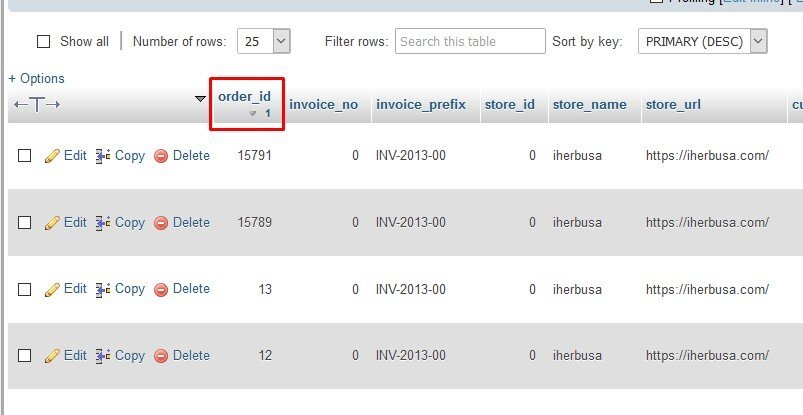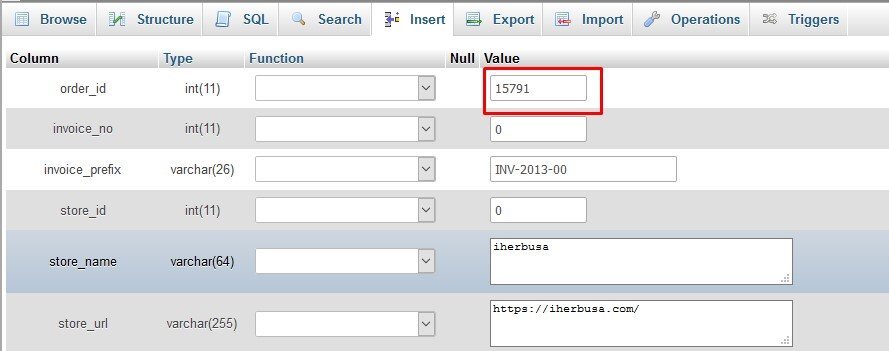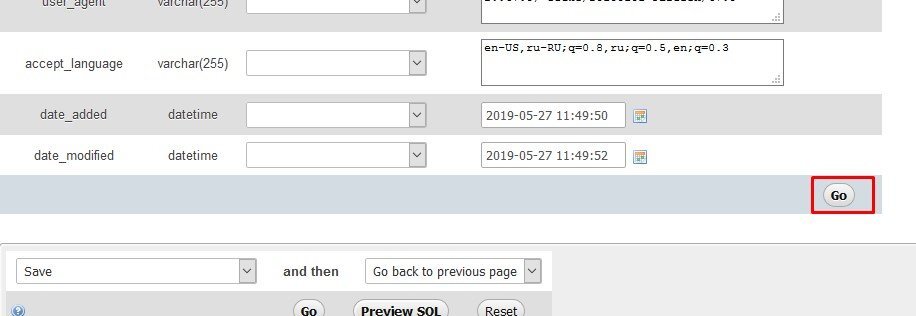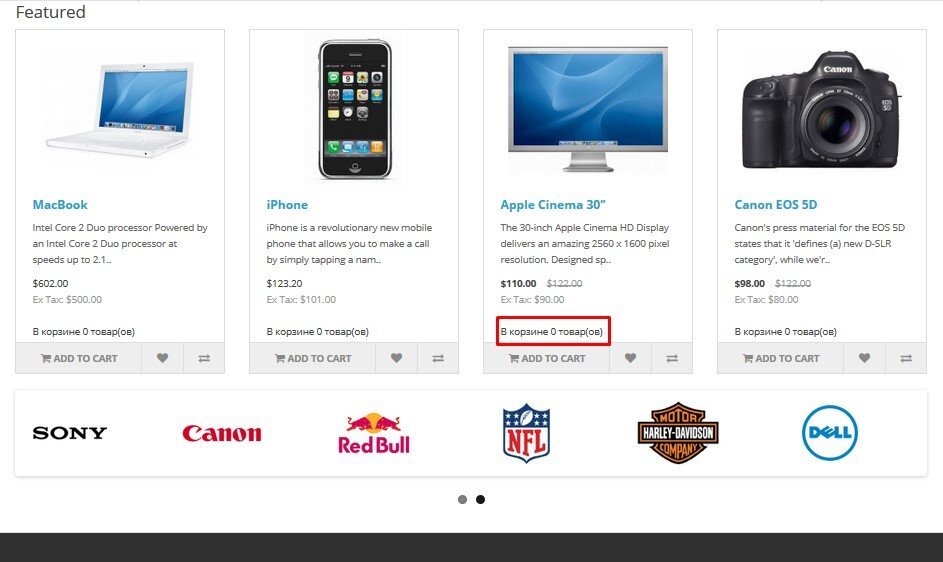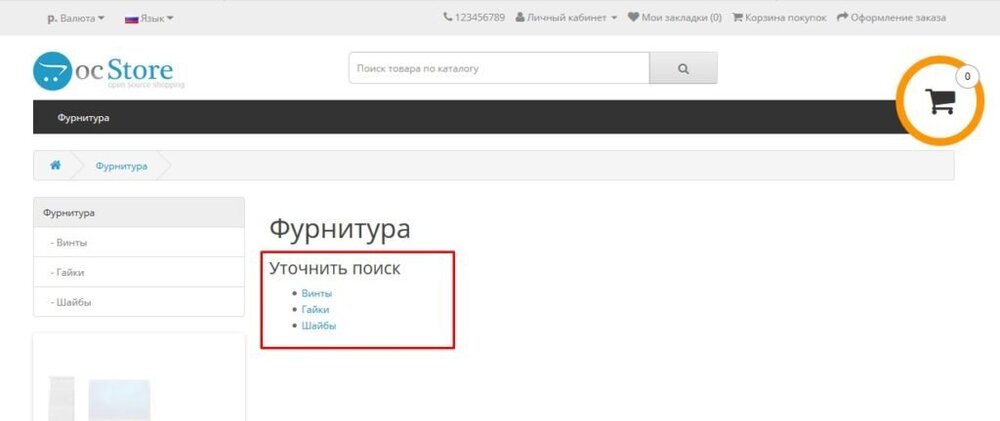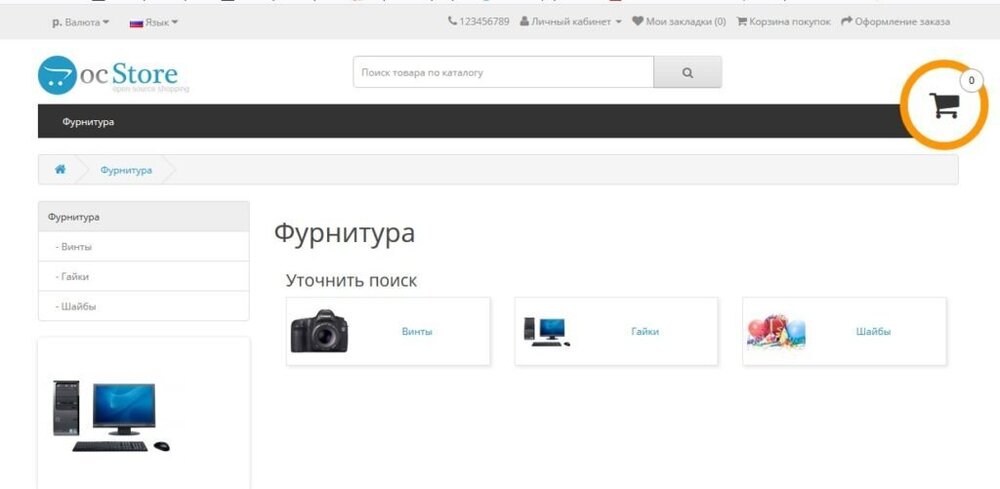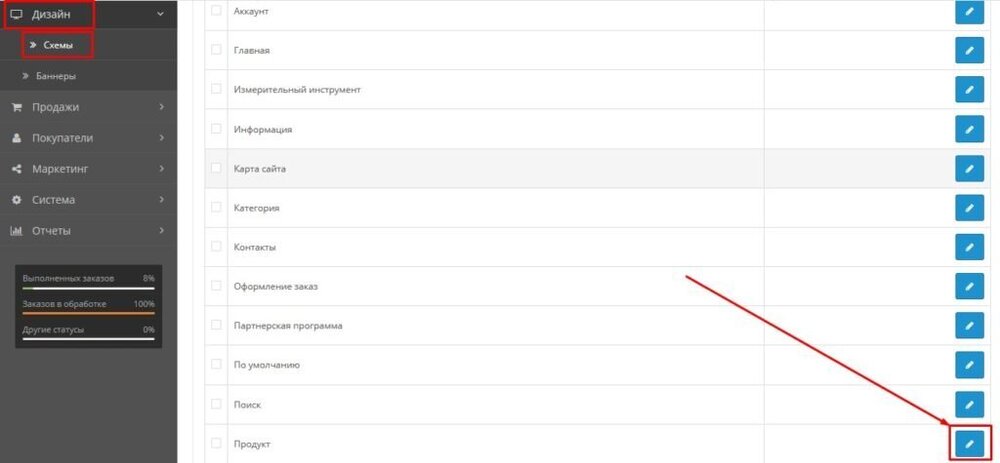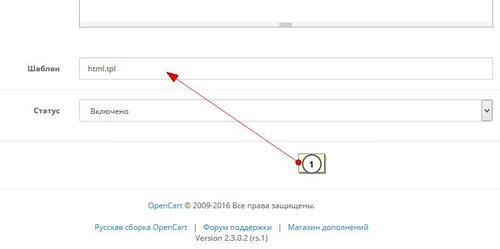Весь контент admin
-
Произвольные поля Opencart
В данной статье мы постараемся разобрать новый функционал, который появился во второй версии opencart, а именно – возможность добавления произвольных полей в карточку покупателя. Все поля, которые вы добавите в данном разделе, будут доступны только для администратора с административной панели. То есть и заполнить его сможете только вы в разделе Покупатели/Покупатели при добавлении или редактировании покупателя. Итак, зайдя в раздел – Покупатели/Произвольные поля, мы можем добавить новое поле, при этом есть возможность: Выбрать место отображение: Аккаунт (вывод поля на этапе заполнения информации о покупателе) Адрес (поле будет выводиться на этапе добавления адреса для доставки) Тип поля (выбираем тип нового поля из стандартных, возможных в opencart) Группа покупателей (возможность выбрать у какой группы покупателей будет отображаться данное поля) Обязательно (выбор для какой группы покупателей добавляемое поле обязательно для заполнения) Статус (выводить/не выводить новое поле) Порядок сортировки (порядок вывода нового поля среди всех костюмных полей) Значение для этого поля – Данная форма появиться, если поле, которое вы добавляете, несет выборочных характер. То есть, пользователь должен выбрать уже существующее значение. Данные значения вводятся предварительно вами в эту форму. Форма появляется только для «Типов поля»: Select Checkbox Radio Данная функция очень даже интересна, но, на мой взгляд, более логично, было бы сделать возможность отображать данные поля, так же для пользователя при регистрации или изменении личных данных с кабинета покупателя. На данный же момент данные поля несут только информационную функци.
-
Маркетинг компания Opencart
В любом бизнесе, что бы держаться на плаву, вам нужно постоянно рекламировать свой продукт, будь то интернет магазин или любой другой товар или услугу. В эпоху электронной коммерции, реклама и отслеживание ее результатов стало не менее важным этапом в достижении цели, чем сама реклама, что бы применять стратегии, которые создают продажи и доход. В этом уроке, мы рассмотрим как запустить маркетинговую компанию в Opencart, для стимулирования продаж. От OpenCart 2.0.x и версиями выше, вы увидите новая функция: «Отслеживание Маркетинга”. Данный функционал позволяет создавать маркетинговые кампании. Давайте попробуем понять основную концепция маркетинговых кампании: Конкретные мероприятия, направленные на содействие продукта, услуги или бизнес. Маркетинговая кампания представляет собой скоординированные ряд шагов, которые могут включать в себя продвижение продукта через различные среды (телевидение, радио, печать, интернет), используя множество различных видов рекламы. Поэтому в основном, это реклама вашего продукта через различные средства массовой информации. Давайте рассмотрим простой приме. Представим, что скоро Рождество, и вы хотите рекламировать определенные продукты вашего интернет-магазина в рамках «Рождественской кампании». Таким образом, вы создаете определенные баннеры, связанные с этими продуктами и разместить их на своем сайте и на сторонних ресурсах. Каждая кампания идентифицируется уникальной ссылкой, которая позволяет отслеживать продажи, сгенерированные конкретной кампанией. Таким образом, мы можем анализировать трафик по определенной рекламе, продажи с нее и на основе данной информации принимать решения о целесообразности продолжения данной компании. Как создать маркетинговые кампании со стороны Административной панели. Теперь, давайте пройдем процесс создания кампании в админке OpenCart. Войти в административную панель сайта и перейдите Маркетинг/ Маркетинг. Здесь мы видим раздел, в котором будут отображаться созданные нами компании. Для удобства поиска нужных нам рекламных компаний на странице присутствует фильтр. Для создания новой рекламной компании нужно нажать кнопку «Добавить» в виде плюсика. После нажатия нас будет перенаправлено на страницу «Отслеживание Маркетинга» Заполните поля обязательные к заполнению (они отмечены звездочкой). Поле «Код отслеживания», уже будет заполнено, его изменять не нужно. В данном поле надо вводить уникальный код для отслеживания, его система генерирует самостоятельно. Так же Система генерирует примеры ссылок рекламных компаний. На данный момент мы не будем обращать на это внимания, и просто сохраним нашу новую компанию. Ниже я приведу пример ссылок для рекламной компании определенного товара. Настройка отслеживания со стороны продающей части сайта (Front-End) Итак. Мы создали компанию. И теперь мы готовы отслеживать ее. Ка я писал выше, мы можем разместить компанию, как на собственном сайте, так и на любом другом стороннем ресурсе (конечно же с разрешения его владельца ). Для простоты, мы разместим созданную компанию на нашем же сайте с помощью ” HTML Содержимое” модуль OpenCart! Для тех, кто не знаком с этим модулем, ” HTML Содержимое” Модуль позволяет создать пользовательский HTML блоки контента на вашем сайте. Перейдите Дополнения > Модули и установите модуль ” HTML Содержимое”, если он уже не установлен. После включения, нажмите на кнопку редактирования, чтобы создать новый экземпляр модуля, как показано на следующем рисунке. Заполните детали, как показано на следующем рисунке. Среди других полей, поле «Описание» имеет самое важное значение, я использовал HTML код, который будет отображать изображение рекламируемого товара. Кроме того, убедитесь, что статус имеет значение «Включено». И так, рассмотрим введенный код в поле «Описание» <div style=”text-align: center;”> <a href=”http://www.ваш сайт/index.php?route=product/product&product_id=42&tracking=570b4c68ec57f”> <img style=”width: 142.75px; float: none;” src=”http://www. ваш сайт/image/cache/catalog/demo/apple_cinema_30-200×200.jpg”> </a> </div> Это самый простой вид кода, который будет отображать изображение, связанный с вашей кампанией. В приведенном выше примере, мы использовали “Apple Cinema 30” продукт в нашем примере кампании, а это значит, что при нажатии на изображение будет открыть страницу с подробным описанием продукта. Важно отметить здесь “отслеживание = 560fd1cb5c4e7”, который будет отслеживать клики. Убедитесь, что вы используете код отслеживания из нашей “Рождественской кампании”. Очевидно, что вы можете использовать любое другое изображение вместо изображения, используемого в приведенном выше примере. Теперь сохраните модуль, и он будет отображаться в списке, как показано здесь. Теперь, нам нужно вновь созданный контент раздел, разместить на нашем сайте. Размещать будем на главной странице в верхней части сайта. Перейдите Дизайн > Схемы. Перейдите в редактирование макета Главная и добавьте новый модуль HTML Содержимое>Новая рекламная компания. Расположение – выбираем «Вверху страницы». Переходим на главную страницу нашего сайта. Если все сделали правильно, то мы должны увидеть Изображение нашего товара. Отслеживание статистики Итак. Мы сделали компанию и разместили баннер на сайте. Теперь проверим, как это работает. Для проверки, перейдите на главную страницу вашего сайта и кликните по изображению нашего товара с рекламной компании. После клика вас будет перенаправлено на страницу с описанием данного товара и совершите покупку данного товара. Теперь вы можете зайти в административную панель в раздел Маркетинг > Маркетинг и увидеть информацию по нашей компании. Столбцы «Кликов» и «Заказов» показывают, сколько раз наш модуль кампании был нажат, и купили товара или нет после перехода! Итак, таким образом, вы можете создать столько угодно кампаний, и отслеживать, были ли они успешными! Вывод В этой статье мы рассмотрели важную маркетинговую концепцию кампании. Мы также создали кампанию в OpenCart, и опубликовал его на главную страницу. Оставляйте свои вопросы и предложения в комментариях к статье. Так же вы можете задавать вопросы, используя форму обратной связи. Все кто читает наши статьи и интересуется интернет продажами и интернет магазинами, мы также предлагаем широкий спектр доработок, модулей и других функциональных решений для Opencart и ocStore, которые могут бить полезными для вашего бизнеса.
-
Чем и как редактировать файлы сайта
В этой статье, речь пойдет о том, какие программы лучше использовать для правки кода в файлах вашего сайта. Как я заметил, многие выкладывают в интернет решения тех или иных проблем или задач, которые требуют непосредственной правкой кода в файлах движка. И при этом многие забывают объяснить, как правильно вносить эти изменения, что бы сайт продолжал работать, и не появлялось множество ошибок. В этой статье я постараюсь максимально подробно расписать, как и какими средствами лучше вносить изменения. И так, для начала вам понадобится менеджер файлов. Я отдаю предпочтение NotPad++. Качаем на официальном сайте и устанавливаем себе на компьютер. Далее понадобится узнать у своего хостинг провайдера параметры доступа к сайту по ФТП. Это: Хост – зачастую это просто доменное имя сайта, но может быть и другим Порт – не обязательный параметр Логин – для доступа по FTP Пароль – для доступа по FTP После того, как эти данные у нас есть, нужно выбрать FTP клиент (программа, которая позволяет подключаться к серверу и управлять файлами сайта). Таких программ существует много, одни из самых популярных это, наверное – Total Commander и Fille Zilla. Я отдаю предпочтение именно второй, и в этом есть свои причины, одна из которых – автоматическое слежение за изменением файла. Значит, качаем данную программу с официального сайта (она бесплатная) и устанавливаем ее себе на компьютер. После чего запускаем и начинаем настраивать подключение к серверу, где лежит наш с вами сайт. Переходим в меню Файл/Менеджер сайта В открывшемся окне нажимаем кнопку «Новый сайт» и в форме над кнопкой появится новая папка с названием «Новый сайт». Его можно сразу изменить и назвать например в соответствии с названием вашего доменного имени, дабы в дальнейшем не путаться , среди множества подключений к другим сайтам(да именно так, в данной программе можно создавать неограниченное количество подключений к разным серверам и подключаться к ним буквально по одному щелчку мышки). Я назову свою папочку «ATest». Теперь обратим внимание на правую часть окна программы, там мы будем вводить данные для подключения Итак начинаем заполнять поля в программе, соответствующими данными которые нам дал хостер. Для ввода Логина в поле «Пользователь» и пароля, нужно изменить поле «Тип входа» на «Нормальный» После того как вы ввели все данные просто жмем «Соединиться». И если все сделано правильно то вы должны увидеть примерно такую картинку Теперь идем в меню Редактирование/Настройки …/Правка файлов и в разделе «Редактор по умолчанию» ставим галочку возле «Использовать следующий редактор». После чего выбираем редактор – Notepad++ нажав на кнопку «Обзор… ». Выбрали и сохранили наши настройки, нажав «Ок» Как работать с файлами в File Zill. Для перемещения файла с компьютера на сервер и обратно, вам просто нужно выделив нужный элемент (файл или папку) и не отпуская левую кнопку мышки просто перетянуть его в противоположное окно. Теперь поговорим о самом редактировании файлов Что бы открыть файл на редактирование нужно щёлкнуть правой кнопкой мышки по нужному объекту и выбрать, с выпавшего меню, пункт «Просмотр/Правка». И нужный файл откроется в нужном нам редакторе для редактирования. Теперь для более удобного восприятия написанного кода вам надо зайти в пункт «Синтаксис/ Р /PHP. Таким способом мы даем понять программе что смотрим файл написанный на языке php и весь код будет понятно подсвечен, что в разы улучшает его восприятие . Теперь один из самых важных, а может и самых важный момент, для которого и была написана вся эта статья. В 99% -х случаем все файлы нужно сохранять в кодировке «Кодировка в UTF-8 без BOM», что бы ваш сайт не выдавал ошибок из за скрытых символов которые могут появится при сохранении кода в других кодировках. Перед внесением любых правок вам надо зайти в раздел «Кодировка» и в выпавшем меню выбрать «Кодировка в UTF-8 без BOM» Теперь после внесения изменений в файле вы просто нажимаете «Сохранить» (изображение дискети в верхнем левом углу редактора) . Автоматически наш FTP клиент, поймет что произошло изменение файла и спросит перезаписать ли старый файл на сервере новым? Просто соглашаетесь нажатием кнопочки «ок» и все, дело сделано. Надеюсь, эта инструкция поможет многим избежать ошибок во время правки файлов.
-
Добавить код языка в URL
- Предоставление основных функций позволяет отображать код разных языков в URL -адресе - Позволяет отображать код языка для всех страниц - Позволяет отображать код языка после смены языка - Автоматически возвращать ссылки с кодом языка - Простота установки и использования - Работа с все типы ссылок (URL-адреса SEO и URL-адреса, не относящиеся к SEO) шаг 1: загрузите allowcatalogcontrollerstartup.ocmod.xml в [корневая папка]/system/ и модифицируйте сайт Шаг 2: установите addlanguagecodeinurl.ocmod.zip EXT-AddLanguageCodeInUrl.zip
-
Armenian Language pack for OpenCart 3x
Армянский языковой пакет для OpenCart 3x Armenian-language-opencart-3x.zip
-
Georgian Language Pack 3.0
Грузинский языковой пакет 3.0 Georgian Language Pack 3.0.zip
-
Azerbaijan Lang 2.3.0.2 - Azerbaijan Language Pack OC2x
Азербайджанский язык 2.3.0.2 - Азербайджанский языковой пакет OC2x azerbaijani-2.3.0.2.zip
-
Russian language pack 2x
Полный русский перевод OpenCart 3x (витрина и административная часть) Инструкция Для того, что бы добавить Русский язык в OpenCart, необходимо выполнить следующие действия. 1. Скопируйте содержимое архива (директории admin и catalog) в корень каталога вашего сайта. * (корень - это где находятся файлы index.php, robots.txt итд ) 2. Зайдите в административную часть ( www.ваш-сайт.ru/admin ) и добавьте русский язык: System > Localisation > Languages >> Add. Далее, заполните форму, как показано ниже: нажмите кнопку Save Language Name: Русский Code: ru-ru Locale: ru_RU.UTF-8,ru_RU,russian Status: Enabled Sort Order: 0 3. Перейдите на вкладку System > Settings > [Edit] > Local и выберите в выпадающих списках Language и Administration Language параметр "Русский" Нажмите кнопку Save Готово. Результатом будет русский язык витрины и административной части вашего магазина на OpenCart trs2300.zip
-
Russian language pack 3x
Полный русский перевод OpenCart 3x (витрина и административная часть) Инструкция Для того, что бы добавить Русский язык в OpenCart, необходимо выполнить следующие действия. 1. Скопируйте содержимое архива (директории admin и catalog) в корень каталога вашего сайта. * (корень - это где находятся файлы index.php, robots.txt итд ) 2. Зайдите в административную часть ( www.ваш-сайт.ru/admin ) и добавьте русский язык: System > Localisation > Languages >> Add. Далее, заполните форму, как показано ниже: нажмите кнопку Save Language Name: Русский Code: ru-ru Locale: ru_RU.UTF-8,ru_RU,russian Status: Enabled Sort Order: 0 3. Перейдите на вкладку System > Settings > [Edit] > Local и выберите в выпадающих списках Language и Administration Language параметр "Русский" Нажмите кнопку Save Готово. Результатом будет русский язык витрины и административной части вашего магазина на OpenCart trs-3000.zip trs-3020.zip
-
[Решено]Изменить нумерацию заказов
Всё гораздо проще: ALTER TABLE oc_order AUTO_INCREMENT = 10000
-
[Решено]Изменить нумерацию заказов
Очень часто после создания и запуска нового интернет магазина заказчик прочит «накрутить» счетчик заказов. Мол не солидно. Аргумент еще и такой, мол когда покупатель после оформления видит что его номер заказа не 20, а например, 12456, то доверия к магазину больше. Сомнительное конечно утверждение, так как обычно номер заказа клиент увидит только после оформления заказа. Хотя если выбрана пост оплата, или перевод на карту — вариант возможно и оправдан. В принципе решить эту задачу очень просто. Достаточно зайти в phpMyAdmin, выбрать нужную базу данных и перейти в таблицу oc_order Далее необходимо перейти в редактирование заказа с наибольшим order_id. Если заказов не 10 — 20, то для упрощения поиска отсортируйте по убыванию. Достаточно два раза нажать на название order_id, чтобы оглавление колонки приняло следующий вид Далее жмите на Edit и переходите в редактирование заказа. В самом верху напротив order_id вписываете нужный номер отсчета Затем прокручиваете в самый низ и жмете на Go Вот и все. Последующие заказы в интернет магазине будут идти со следующего номера.
-
[Решено]Вывести количество товара в корзине в любом месте
Иногда при верстке шаблона и последующей ее адаптации под опенкарт возникают такие задачи, как вывод количества товара в какой то нестандартной позиции(месте). Решается эта задача добавлением одной строчке в нужном контроллере, а так же в темплейте. Итак, в контроллере добавляем $data['cart_count'] = $this->cart->countProducts(); Далее уже в шаблоне выводит эту информацию <?php echo $cart_count; ?> Вот такими несложными манипуляциями можно вывести информацию о текущем количестве товара в корзине. Если необходимо добавить еще какой то текст перед или после количества товара, можно это сделать либо непосредственно в шаблоне В корзине <?php echo $cart_count; ?> товаров что не совсем правильно при использовании нескольких языков, либо через языковые файлы. Например так: В контроллере модуля рекомендуемые catalog/controller/module/featured.php после $data['button_compare'] = $this->language->get('button_compare'); добавьте $data['text_items'] = sprintf($this->language->get('text_items'), $this->cart->countProducts()); Далее в языковом файле этого же контроллера catalog/language/russian/module/featured.php после $_['heading_title'] = 'Featured'; добавляем $_['text_items'] = 'В корзине %s товар(ов)'; И уже в шаблоне catalog/view/theme/default/template/module/featured.tpl добавляем в нужном месте <?php echo $text_items; ?> На всякий случай обновите модификаторы. В результате у Вас должно получиться следующее
-
[Решено]Как вывести подкатегории с картинками
Не смотря на хороший функционал, в плане внешнего вида опенкарт оставляет желать лучшего. Речь конечно же про дефолтный шаблон, а не про премиум шаблоны. Вот взять вывод тех же подкатегорий. Сразу даже не понятно что это подкатегории, так как надпись над ними гласит — «Уточните поиск». При чем тут поиск? Согласитесь, не очень красиво. Сегодня мы постараемся исправить эту ситуацию и придать списку подкатегорий привлекательный вид. Изменения будем вносить в контроллер и темплейт категорий, а также внесем некоторые корректировки в файл стилей шаблона. Переходим в catalog\controller\product\category.php находим $data['categories'][] = array( 'name' => $result['name'] . ($this->config->get('config_product_count') ? ' (' . $this->model_catalog_product->getTotalProducts($filter_data) . ')' : ''), 'href' => $this->url->link('product/category', 'path=' . $this->request->get['path'] . '_' . $result['category_id'] . $url) ); и заменяем на if ($result['image']) { $image = $this->model_tool_image->resize($result['image'], 100, 100); } else { $image = $this->model_tool_image->resize('placeholder.png', 100, 100); } $data['categories'][] = array( 'name' => $result['name'] . ($this->config->get('config_product_count') ? ' (' . $this->model_catalog_product->getTotalProducts($filter_data) . ')' : ''), 'href' => $this->url->link('product/category', 'path=' . $this->request->get['path'] . '_' . $result['category_id'] . $url), 'thumb' => $image ); Теперь переходим к редактированию шаблона по адресу catalog\view\theme\default\template\product\category.tpl Находим <?php if ($categories) { ?> <h3><?php echo $text_refine; ?></h3> <?php if (count($categories) <= 5) { ?> <div class="row"> <div class="col-sm-3"> <ul> <?php foreach ($categories as $category) { ?> <li><a href="<?php echo $category['href']; ?>"><?php echo $category['name']; ?></a></li> <?php } ?> </ul> </div> </div> <?php } else { ?> <div class="row"> <?php foreach (array_chunk($categories, ceil(count($categories) / 4)) as $categories) { ?> <div class="col-sm-3"> <ul> <?php foreach ($categories as $category) { ?> <li><a href="<?php echo $category['href']; ?>"><?php echo $category['name']; ?></a></li> <?php } ?> </ul> </div> <?php } ?> </div> <?php } ?> <?php } ?> и меняем на <?php if ($categories) { ?> <div class="col-sm-12"> <div> <h3><?php echo $text_refine; ?></h3> </div> <div style="text-align: center;"> <div class="row"> <?php foreach ($categories as $category) { ?> <div class="col-md-4 col-sm-6 col-xs-6 for_subcats_pict"> <div> <div class="img_for_subcats_pict"><a href="<?php echo $category['href']; ?>"><img src="<?php echo $category['thumb']; ?>" alt="<?php echo $category['name']; ?>" /></a></div> <div class="txt_for_subcats_pict"><a href="<?php echo $category['href']; ?>"><?php echo $category['name']; ?></a></div> </div> </div> <?php } ?> </div> </div> </div> <?php } ?> Теперь приведем в порядок стилистику. Для этого в файле catalog/view/theme/default/stylesheet/stylesheet.css Добавим .for_subcats_pict > div { border: 1px solid #e5e5e5; box-shadow: 2px 2px 4px #e5e5e5; padding: 5px; display: -webkit-flex; display: -ms-flex; display: flex; -webkit-align-items: center; -webkit-box-align: center; -ms-flex-align: center; align-items: center; flex-wrap: wrap; justify-content: center; } .img_for_subcats_pict { width: 30%; float: left; } .img_for_subcats_pict img { width: 100%; } .txt_for_subcats_pict { width: 70%; float: left; } Теперь подкатегории будут иметь следующий вид Согласитесь, это намного лучше того, что было. Можете сами попробовать изменить стилистику и сделать оформление по своему вкусу. Также прилагаю ocmod модификацию для тех, кто не хочет вносить изменения руками. img_for_subcats.ocmod.xml
-
[Решено]Убрать описание категории при пагинации
Как многие знают, opencart не особо оптимизирован под требования yandex в плане SEO. И если в OCStore хотя бы частично решена проблема с дублями товаров, то вот с описанием категорий в опенкарт все оставляет желать лучшего. Взять то же самое описание. Оно дублируется на каждой странице пагинации, в чем нет ничего хорошего. Однако эту проблему легко решить, чем мы сегодня и займемся. Решение довольно простое. Нам необходимо внести изменения в контроллер категорий, а именно в файл /catalog/controller/product/category.php Находим $data['description'] = html_entity_decode($category_info['description'], ENT_QUOTES, 'UTF-8'); И заменяем на if (isset($this-request->get['page']) && $this-request->get['page'] > 1) { $data['description'] = ''; } else { $data['description'] = html_entity_decode($category_info['description'], ENT_QUOTES, 'UTF-8'); } Теперь если перейти на вторую страницу товаров в категории, описание выводиться не будет. Проблема с дублированным контентом в категориях решена.
-
[Решено]Определяем позицию модуля
Основная цель определения позиции — возможность выводить разные шаблоны оформления модулей для разных позиций. Например, имеем модуль новинок. Мы хотим, чтобы в боковой колонке вывод товаров имел один вид, а в нижней части страницы — другой. Безусловно, эту задачу можно решить при помощи css. Однако как быть, когда при выводе в сайдбаре нам необходимо добавить ряд элементов. Вот тут то нам и поможет данный вариант. Необходимо будет внести несколько правок. Прежде всего, в контроллере необходимой позиции, которые находятся по адресу catalog/controller/common сразу после $setting_info = $this->model_extension_module->getModule($part[1]); нам необходимо будет добавить следующий код $setting_info['position'] = 'название_позиции'; где «название_любой» позиции, это произвольное значение на латинице (можно использовать цифры). Вместо слеша можно использовать тире. Никаких пробелов, никаких кириллических символов и знаков препинаний. Теперь в контроллере нужного модуля сразу перед $data['characters'] = $setting['characters']; необходимо добавить $data['position'] = $setting['position']; Теперь самое время переходить к шаблону модуля. Здесь достаточно задать условие следующего вида <?php if ( isset($position ) ) { if( $position == 'block2' ) { ?> нужный код <?php } else { ?> нужный код <?php } } ?> Ну а все остальное будет зависеть от полета Вашей фантазии)) Удачи!
-
[Решено]Свои классы для разных страницы магазина
Процесс доработки внешнего вида того или иного интернет — магазина на opencart — процесс несомненно веселый и увлекательный. Каждый заказчик уникален в своих запросах и требованиях, и порою приходится вносить довольно специфические правки в шаблон. Зачастую бывает такое, что для разных страниц необходимо применить уникальную стилистику и оформление, чтобы она не пересекалась с другими страницами магазина. Хорошим решением в данном случае является назначение уникального класса тегу <body>. И сделать это можно достаточно просто. В контроллере header.php, которой находится по адресу \catalog\controller\common\header.php необходимо добавить немного кода. Вам необходимо найти следующие строчки if (file_exists(DIR_TEMPLATE . $this->config->get('config_template') . '/template/common/header.tpl')) { return $this->load->view($this->config->get('config_template') . '/template/common/header.tpl', $data); } else { return $this->load->view('default/template/common/header.tpl', $data); } И сразу перед ними добавить следующий код // Добавление класса страницы if (isset($this->request->get['route'])) { if (isset($this->request->get['product_id'])) { $class = '-' . $this->request->get['product_id']; } elseif (isset($this->request->get['path'])) { $class = '-' . $this->request->get['path']; } elseif (isset($this->request->get['manufacturer_id'])) { $class = '-' . $this->request->get['manufacturer_id']; } elseif (isset($this->request->get['information_id'])) { $class = '-' . $this->request->get['information_id']; } else { $class = ''; } $data['class'] = str_replace('/', '-', $this->request->get['route']) . $class; } else { $data['class'] = 'common-home'; } Уточню, что это для версии 2.1. Если же у Вас магазин на 2.3 версии, то данный код Вам необходимо добавить перед return $this->load->view('common/header', $data); Теперь для того, чтобы вывести класс страницы, необходимо в файле \catalog\view\theme\...\template\common\header.tpl в тег <body> добавить вывод заданного класса, в результате чего должно получиться следующее <body class="<?php echo $class; ?>">
-
[Решено]Вывести любую статью или страницу в модальном окне
Нередко в процессе доработок приходится сталкиваться с выводом тех или иных статей в модальном (всплывающем) окне. В принципе в опенкарте такая функция предусмотрена по умолчанию. Для этого необходимо просто ссылке, которая ссылается на статью, задать класс class="agree" Однако проблема в том, что при включенном модуле СЕО ЧПУ данный вариант не срабатывает. Решение достаточно простое и не займет много времени. Достаточно в файле common.js вашего шаблона добавить следующую функцию $(document).delegate('a.clickmodal', 'click', function(e) { e.preventDefault(); $('#modal-inf').remove(); var element = this; $.ajax({ url: $(element).attr('href'), type: 'get', dataType: 'html', success: function(data) { html = '<div id="modal-inf" class="modal">'; html += ' <div class="modal-dialog">'; html += ' <div class="modal-content">'; html += ' <div class="modal-header">'; html += ' <button type="button" class="close" data-dismiss="modal" aria-hidden="true">×</button>'; html += ' <h4 class="modal-title">' + $(element).text() + '</h4>'; html += ' </div>'; html += ' <div class="modal-body">' + $('#content', data).html() + '</div>'; html += ' </div'; html += ' </div>'; html += '</div>'; $('body').append(html); $('#modal-inf').modal('show'); } }); }); После чего любой ссылке на статью достаточно будет присвоить класс clickmodal В результате ссылка должна иметь следующий вид <a href="http://вашсайт.ru/delivery/" class="clickmodal">Доставка</a> И теперь текст статьи будет открываться в модальном окне. P.S. Только учтите, статья должна находиться на Вашем сайте.
-
[Решено]Уведомления о смене статуса заказа Администратору на Email
Заказы — это наше все. Очень важно вовремя получить оповещение о новом заказе и оперативно обработать его. И зачастую опенкарт с этим справляется. И уверен Вы знаете, что в админке можно присвоить тот или иной статус заказу, оповестив при этом покупателя. Однако такое письмо владельцу магазина не приходит. В принципе, если ведением и учетом всех заказов занимаетесь вы лично — ничего страшного. Однако если обработкой заказов занимаются администраторы, а Вы лишь контролируете процесс — то необходимость данной опции становится очевидной. Сегодня мы добавим уведомления о смене статуса заказа Администратору на Email. Для этого необходимо сделать одну не сложную манипуляцию, а именно внести изменения в \catalog\model\checkout\order.php Находим буквально в самом конце файла строку $mail->setTo($order_info['email']); и заменяем ее на $mails[]= $order_info['email']; $mails[]= $this->config->get('config_email'); $mail->setTo($mails); После этих нехитрых манипуляций при изменении статуса заказа оповещение придет не только покупателю, но и администратору магазина.
-
[Решено]Добавляем SKU в письмо админу и покупателю
В стандартной сборке письмо о заказе как покупателю, так и админу, не особо информативно. Хотя кому как. Нередко появляется необходимость вывести дополнительную информацию. Итак, сегодня мы добавим вывод SKU в письмо админу и покупателю. Прежде всего идем в catalog/controller/account/order.php находим: $data['column_model'] = $this->language->get('column_model'); и сразу после добавляем: $data['column_sku'] = $this->language->get('column_sku'); Дальше находим 'model' => $product['model'], и после добавляем 'sku' => $product['sku'], и сохраняем изменения. Дальше необходимо внести изменения в языковой файл, а именно добавить название новой колонки. Переходим в /catalog/language/ru-ru(либо russian)/account/order.php и сразу после $_['column_model'] = 'Модель'; Добавляем $_['column_sku'] = 'Артикул'; Теперь редактируем темплейт письма по адресу: /catalog/view/theme/default(либо папка вашей темы)/template/mail/order.tpl Здесь нам необходимо внести два изменения, а именно: После <td style="font-size: 12px; border-right: 1px solid #DDDDDD; border-bottom: 1px solid #DDDDDD; background-color: #EFEFEF; font-weight: bold; text-align: left; padding: 7px; color: #222222;"><?php echo $text_model; ?></td> добавляем <td style="font-size: 12px; border-right: 1px solid #DDDDDD; border-bottom: 1px solid #DDDDDD; background-color: #EFEFEF; font-weight: bold; text-align: left; padding: 7px; color: #222222;"><?php echo $text_sku; ?></td> а после <td style="font-size: 12px; border-right: 1px solid #DDDDDD; border-bottom: 1px solid #DDDDDD; text-align: left; padding: 7px;"><?php echo $product['model']; ?></td> добавляем <td style="font-size: 12px; border-right: 1px solid #DDDDDD; border-bottom: 1px solid #DDDDDD; text-align: left; padding: 7px;"><?php echo $product['sku']; ?></td> Заливаем все изменения на хостинг, обновляем модификаторы и радуемся результату. Для самых ленивых выложу ocmod модификатор. sku_for_mail.ocmod.zip
-
[Решено]Позиция в любом месте без фактического добавления
При доработке того или иного интернет магазина нередко возникает необходимость добавления новой позиции для вывода модулей. Сейчас можно найти ряд модулей, которые позволяют махом добавить кучу позиций, вот только проблема в том, что они не там, где нам необходимо. Лучше создать новую позицию в opencart ручками. Но если Вам необходимо вывести контент лишь одного модуля в нестандартной позиции, лучше пойти по другому пути. И для этого воспользуемся простеньким скриптиком, который перенесет содержимое одного блока в другой. Выглядит скрипт так: <script type="text/javascript"> $( init ); function init() { // Перемещаем параграф из #myDiv1 в #myDiv2 $('#info-block-prod').append( $('#myDiv1') ); } </script> Суть в следующем: весь контент из блока с id myDiv1 мы переносим в блок myDiv2. Но это не все. Данный скрипт необходимо разместить в том темплейте, где это необходимо. Например в product.tpl. Так же в этом же темплейте необходимо создать соответствующий блок, в который мы переносим контент из модуля. <div id="myDiv2"></div> После этих манипуляций переходим в админку Дизайн — Схемы — Продукт и добавляем нужный модуль в любую имеющуюся позицию вывода. P.S. Данный вариант больше всего подходит для вывода контента модуля HTML, так как в нем мы можем прописать необходимые id блока без редактирования темплейта самого модуля. А вот в остальных модулях без редактирования темплейта (шаблона) не обойтись.
-
[Решено]Удалить все товары на страницах корзины или оформления заказа
Не так давно делал один заказ. Так вот клиенту понадобилась функция массового удаления всех товаров со страницы корзины и оформления заказа opencart. По сути — нужная фича. Сам не раз сталкивался с необходимостью удаления всех товаров одним махом. Что интересно, даже в ряде интернет мега маркетов нет такой возможности. А это все реализуется достаточно просто. Чтобы иметь возможность массового удаления товара в корзине в файле \catalog\controller\checkout\cart.php необходимо добавить функцию public function clear() { $this->cart->clear(); $this->response->redirect($this->url->link('checkout/cart')); } после чего, очищение будет доступно по ссылке index.php?route=checkout/cart/clear Для того, чтобы добавить такую возможность на страницу оформления, необходимо в файл \catalog\controller\checkout\checkout.php добавить аналогичную функцию с некоторыми изменениями public function clear() { $this->cart->clear(); $this->response->redirect($this->url->link('checkout/checkout')); } Как Вы наверно заметили, мы внесли изменения в последнюю строку. Ссылка для удаления всех товаров будет выглядеть так: index.php?route=checkout/checkout/clear
-
Rapid Theme. Адаптивный, быстрый шаблон. 1.0
Просмотр файла Rapid Theme. Адаптивный, быстрый шаблон. 1.0 Шаблон Rapid theme, быстрый адаптивный шаблон! Шаблон имеет чистый код, и хорошую скорость загрузки. Задача данного шаблона минимизировать дизайн, сделать удобным в использовании с мобильных устройств и планшетов. Простая установка и настройка не требующая дополнительных знаний. Функционал Трехуровневое адаптивное меню Главное меню Иконки платежных систем, социальных сетей и тд. Для oc3.0 , в стандартных модулях, swiper заменен на owl-carousel Добавил admin Добавлено 17.03.2022 Категория Бесплатные шаблоны
-
Rapid Theme. Адаптивный, быстрый шаблон. 1.0
- 27 раз скачали
Шаблон Rapid theme, быстрый адаптивный шаблон! Шаблон имеет чистый код, и хорошую скорость загрузки. Задача данного шаблона минимизировать дизайн, сделать удобным в использовании с мобильных устройств и планшетов. Простая установка и настройка не требующая дополнительных знаний. Функционал Трехуровневое адаптивное меню Главное меню Иконки платежных систем, социальных сетей и тд. Для oc3.0 , в стандартных модулях, swiper заменен на owl-carouselБесплатный -
Свой шаблон для модуля HTML (ocmod)
Просмотр файла Свой шаблон для модуля HTML (ocmod) Данный модификатор создает дополнительное поле в модуле Текстовый блок HTML, в котором можно выбрать шаблон для модуля. Для чего? А для того, чтобы сократить доступ заказчика (или себя) к разметки или предоставить выбор в оформлении.. Как работает? Да обычно, редактируете модуль, а в поле вписываете название tpl шаблона который лежит у вас в папке catalog\view\theme\default\template\extension\module например my-html.tpl Добавил admin Добавлено 15.03.2022 Категория Меню, дизайн, внешний вид
-
Свой шаблон для модуля HTML (ocmod)
- 3 раза скачали
Данный модификатор создает дополнительное поле в модуле Текстовый блок HTML, в котором можно выбрать шаблон для модуля. Для чего? А для того, чтобы сократить доступ заказчика (или себя) к разметки или предоставить выбор в оформлении.. Как работает? Да обычно, редактируете модуль, а в поле вписываете название tpl шаблона который лежит у вас в папке catalog\view\theme\default\template\extension\module например my-html.tplБесплатный